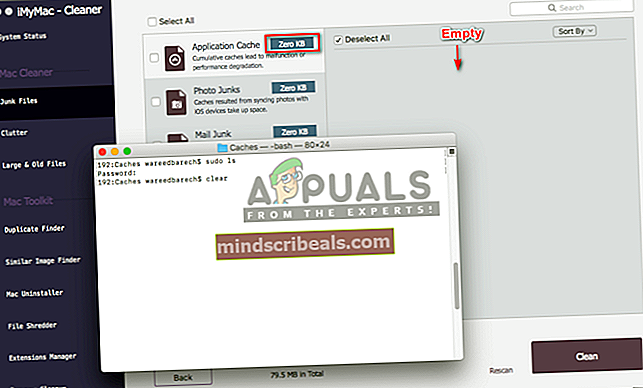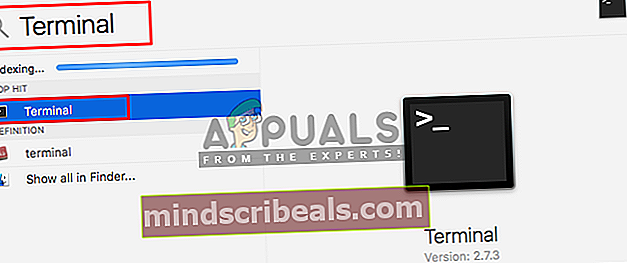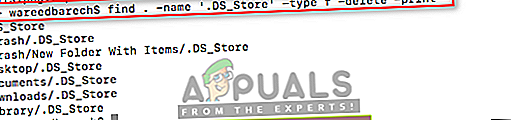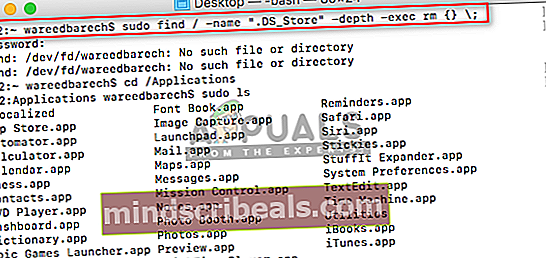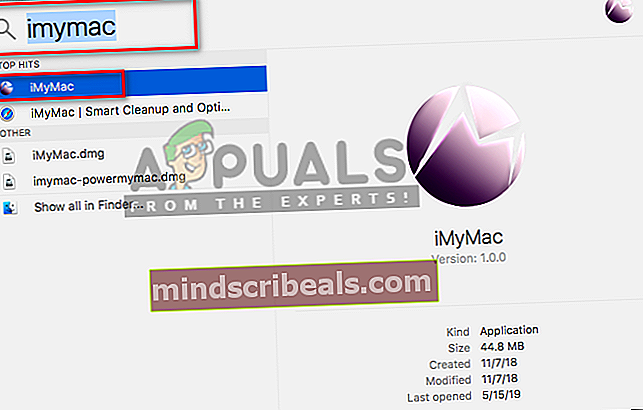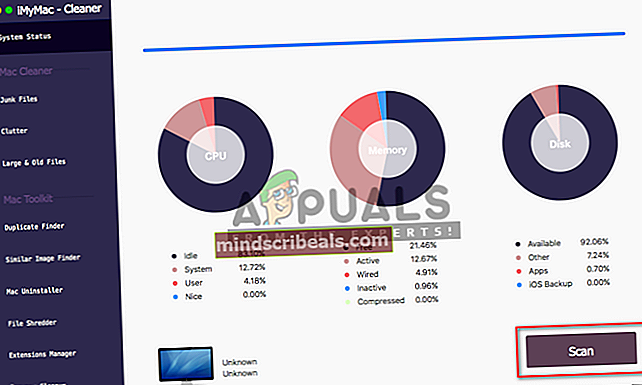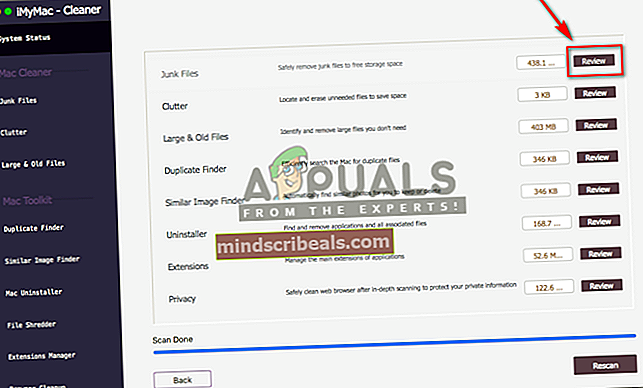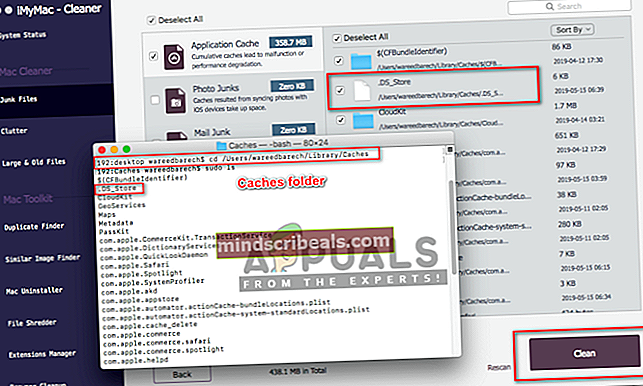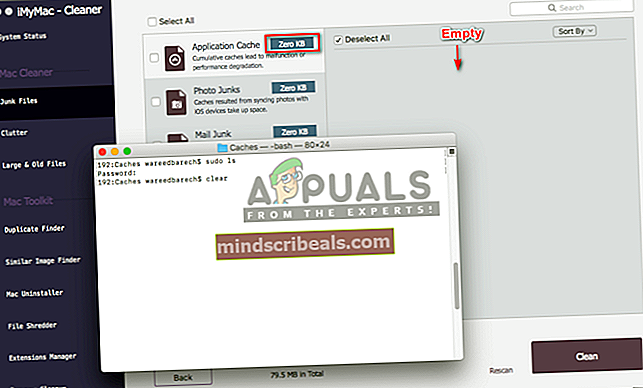Co je .DS_Store a jak jej odebrat ze systému macOS
Většina uživatelů neví o souborech .DS_Store, dokud je někdy nenajdou. Tyto soubory jsou vždy skryty ve vašich systémových složkách a pracují na zachování nastavení zobrazení konkrétní složky pro uživatele. Existenci těchto souborů však můžete zjistit prohlížením skrytých souborů nebo pomocí Terminálu pro výpis všech souborů ve složce / adresáři. Také pokud sdílíte s počítačem s Windows, uvidíte tyto soubory ve všech složkách a také na ploše. V tomto článku vám řekneme vše o .DS_Store soubory a jak je odstranit ze systému.

Co jsou soubory .DS_Store v systému macOS?
Soubory .DS_Store (DS znamená Desktop Services) se ve vašem macOS generují automaticky. Obsahují informace o tom, jak zobrazit složky, když je uživatel otevře. Tyto soubory vytváří aplikace macOS Finder, aby ukládaly informace o poloze ikon, velikosti a poloze okna při posledním otevření v systému. Tyto soubory můžete snadno najít pomocí terminálu pomocí příkazu, jak je uvedeno níže:
sudo ls

Poznámka: Jednoduchý „je”Příkaz zobrazí pouze soubory a složky, ale pomocí sudo uvidíte všechny skryté a neviditelné systémové soubory.
.DS_Store soubor funguje podobně jako Thumb.db, který se v operačním systému Windows vytvoří automaticky pro každou složku. Když uživatelé zkopírují složku z macOS do Windows, tento soubor se stane viditelným.
Důsledky odebrání .DS_Store z macOS
Soubory .DS_Store nezpůsobují žádnou škodu a zabírají velmi málo místa v úložišti vašeho systému. Sdílení souborů s operačním systémem Windows nebo nahrávání na OneDrive ale bude mít za následek selhání a většinu uživatelů způsobí problém. Kromě toho neexistuje žádná výhoda při mazání těchto souborů a je nejlepší nechat je tak, jak jsou. Když uživatel tento soubor smaže, vzhled složky se vrátí na výchozí předvolby.
Metoda 1: Odstranění souborů .DS_Store pro konkrétní složku prostřednictvím terminálu
- Držet Příkaz a stiskněte Prostor otevřít Reflektor, zadejte Terminál hledat a Enter
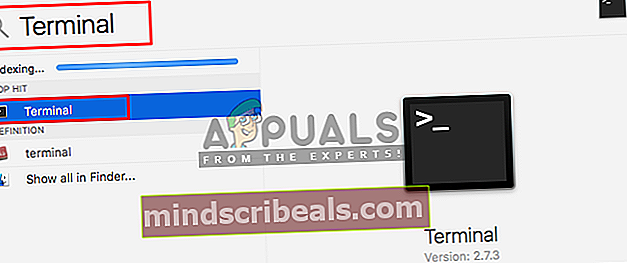
- Změňte adresář na složku, ze které chcete odstranit .DS_Store soubory pomocí příkazu:
cd desktop
(Změna plocha počítače na cestu, na kterou se chcete dostat)
- Nyní zadejte následující příkaz k odstranění všech .DS_Store soubory v aktuálním adresáři:
najít. –Name '.DS_Store' - typ f –odstranit
Poznámka: Můžete zadat –print na konci příkazu a vytisknout seznam odstraněných souborů, jak je uvedeno níže.
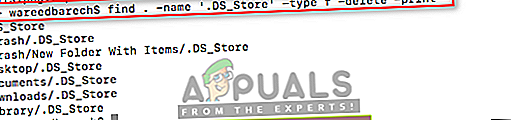
- Soubory budou smazány v následující složce a bude možné je bezpečně přenést bez jakýchkoli chyb.
Metoda 2: Odebrání souborů .DS_Store pro všechny složky v systému prostřednictvím terminálu
- Držet Příkaz a stiskněte Prostor otevřít Reflektor, zadejte Terminál hledat a Enter
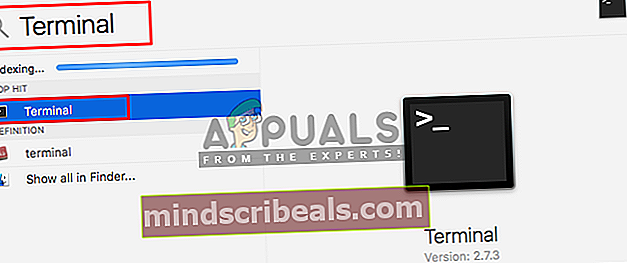
- Tímto příkazem odeberete ze systému všechny soubory .DS_Store:
sudo find / -name ".DS_Store" –depth –exec rm {} \;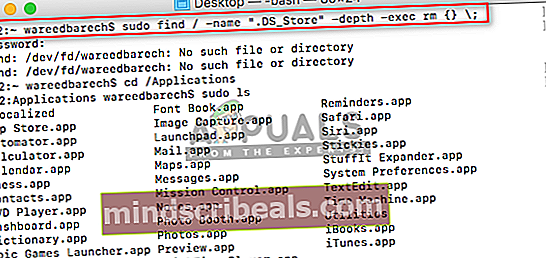
- Všechny soubory .DS_Store v systému budou odstraněny, ale budou vygenerovány pro většinu složek, ke kterým bude uživatel nebo systém přistupovat.
Metoda 3: Čištění souborů .DS_Store pomocí nástroje iMyMac Cleaner
iMyMac je čisticí nástroj pro macOS, který kontroluje nevyžádané a neaktivní soubory ve vašem systému. Vyčištěním těchto souborů může uživatel ušetřit úložný prostor a udržet lepší výkon systému. Je to podobné jako CCleaner v systému Windows, který vám pomůže odstranit nevyžádané soubory a vymazat data mezipaměti prohlížeče pro uživatele. Sada nástrojů iMyMac poskytuje více funkcí, jako je vyhledávač duplikátů, odinstalační program pro Mac, skartovač souborů a správce rozšíření. Tento nástroj použijeme k vyčištění souborů .DS_Store.
Můžete si jej stáhnout a nainstalovat z jejich oficiálních webových stránek: iMyMac
Po instalaci nástroje iMyMac Cleaner postupujte podle následujících pokynů:
- Držet Příkaz a stiskněte Prostor otevřít Reflektor, zadejte iMyMac hledat a Enter otevřete aplikaci
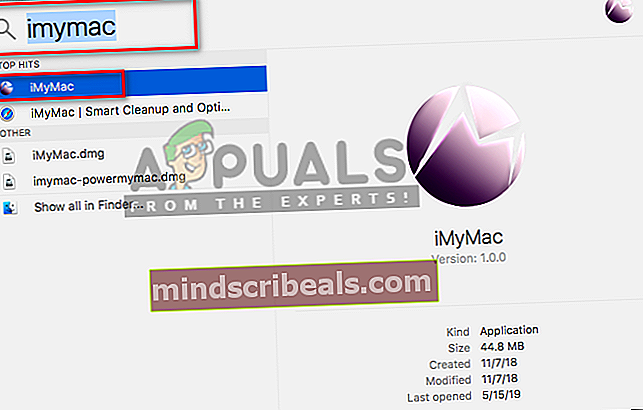
- Klikněte na ikonu Skenovat tlačítko na hlavní obrazovce iMyMac
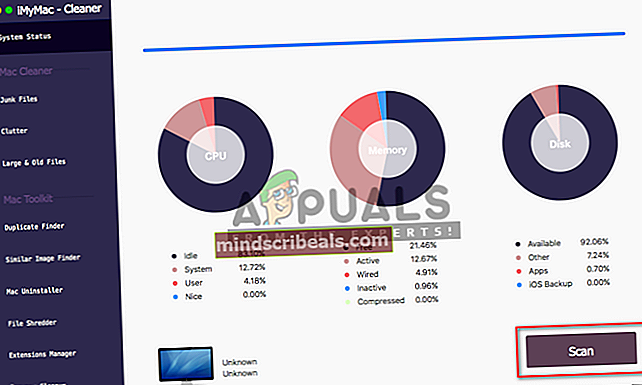
- Po dokončení skenování klikněte na Posouzení možnost vedle Nevyžádané soubory
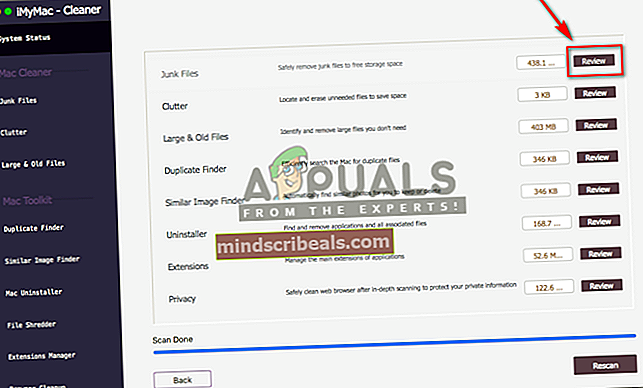
- Můžete najít .DS_Store soubor a klikněte na Čistý knoflík. Někdy však existují soubory .DS_Store uvnitř složek mezipaměti nebo jiných, jak je uvedeno níže v Terminálu:
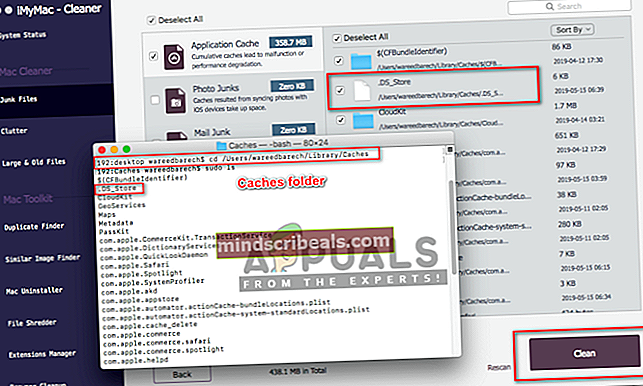
- Všechny vybrané soubory .DS_Store nebo složky obsahující tyto soubory budou programem iMyMac vyčištěny.